Windows XP операциялық жүйесі пайдаланушыға сыртқы түрін өзгертудің көптеген нұсқаларын ұсынады. Әркім оны өз қалауынша өзгерте алады.
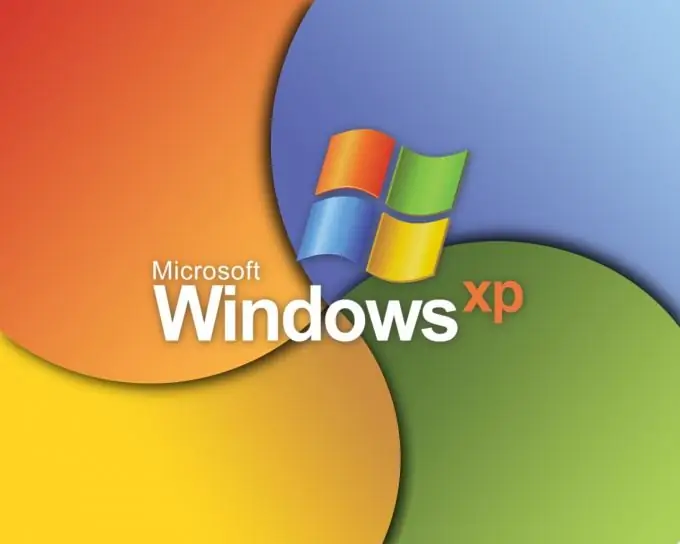
Нұсқаулық
1-қадам
Стандартты құралдардың көмегімен Windows XP-нің сыртқы түрін өзгертіңіз, бұл үшін барлық терезелерді кішірейтіңіз, жұмыс үстелін тінтуірдің оң жағымен басып, «Сипаттар» командасын таңдаңыз. Дисплей параметрлерінің терезесі ашылады. «Жұмыс үстелі» бірінші қойындысында амалдық жүйенің тақырыбын қоюға болады, оған жүйенің пайда болуына арналған келесі параметрлер кіреді: жүйелік дыбыстар жиынтығы, жұмыс үстелінің фоны, белгішелер. Тізімнен тақырыпты таңдап, Қолдану түймесін басыңыз.
2-қадам
Тұсқағазды жұмыс үстеліне қойыңыз, бұл үшін «Жұмыс үстелі» қойындысына өтіңіз. Осы мәзірде бұрыннан бар суреттерді таңдаңыз, суреттің экранда қалай көрінетінін білу үшін «Көру» батырмасын басыңыз. Шолу түймесін пайдаланып өз суретіңізді жұмыс үстеліне жүктеңіз. Оны нұқыңыз, қажет файлды таңдаңыз, «Ашу» командасын таңдаңыз. Таңдалған кескінді орнату үшін «Қолдану» батырмасын басыңыз.
3-қадам
Компьютер күту режимінде болған кезде жүйенің сыртқы түрін өзгерту үшін «Скринсавер» қойындысын нұқыңыз. Экран сақтағыш түрін, басталу уақытын таңдаңыз. Әрбір экран сақтағышы үшін сіз жеке параметрлерді таңдай аласыз, бұл үшін тиісті батырманы басыңыз. Мысалы, сіз экранға сіз көрсеткен мәтінді немесе ағымдағы уақытты көрсете алатын жылжып келе жатқан сызық басталатын экран бар.
4-қадам
«Windows және батырмалар» қойындысына өтіп, терезе тақырыптарын пайдаланып Windows интерфейсін реттеңіз. Терезе стилі мен түс схемасын таңдаңыз, «Қолдану» батырмасын басыңыз. Элементтердің бірінің сыртқы түрін өзгерту үшін, мысалы, терезе тақырыбындағы мәтіннің өлшемін өзгерту үшін «Қосымша» батырмасын басыңыз, терезе кескінінде өзгерткіңіз келетін элементті нұқыңыз және оған сыртқы көріністің параметрлерін орнатыңыз.
5-қадам
Жүйенің сыртқы түрін өзгерту үшін арнайы бағдарламаны жүктеп, орнатыңыз. Мысалы, сайтқа өтіңіз https://softfree.at.ua/publ/6-1-0-11, XPLife бағдарламасын жүктеп алыңыз. Онда ОЖ интерфейсіне арналған көптеген тақырыптар мен параметрлер бар, сонымен қатар барлық өзгерістерді қалпына келтіріп, стандартты көрініске оралуға болады. Веб-сайтта жүйелік интерфейсті теңшеуге арналған әр түрлі қосымша элементтер (тақырыптар, жұмыс үстелінің тұсқағаздары, белгішелер, теңшелім бағдарламалары) жүктеледі






